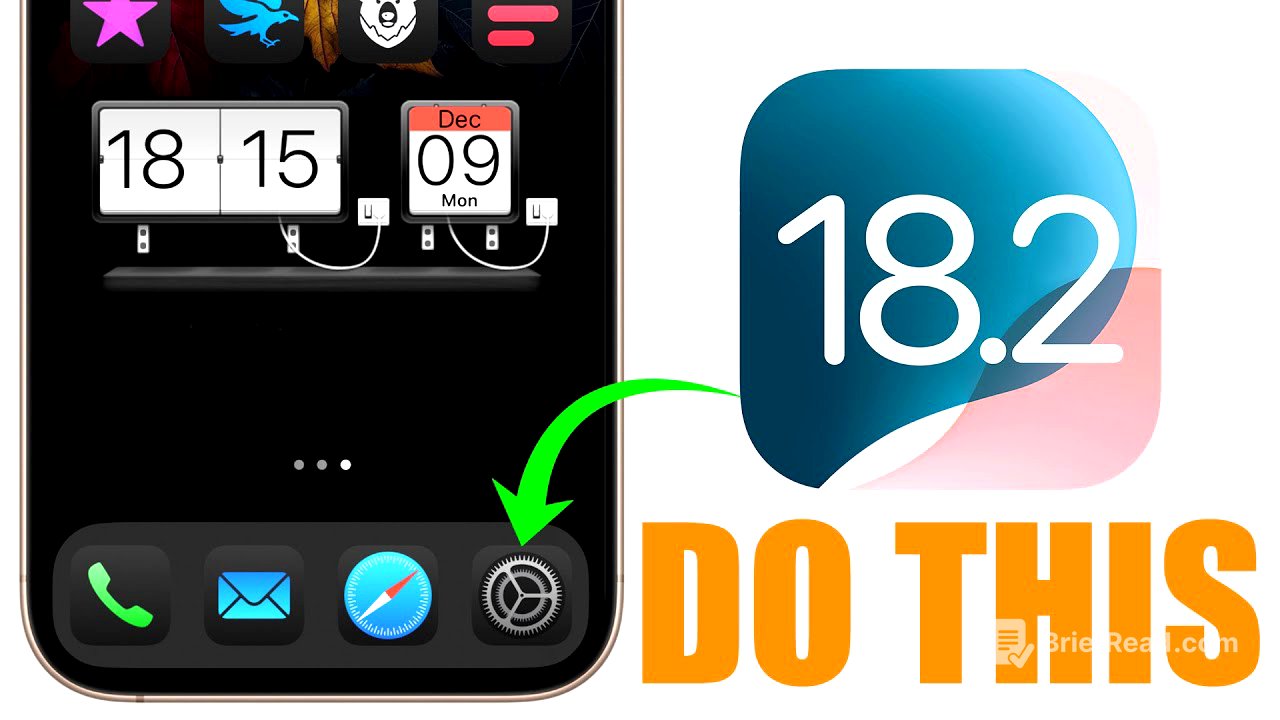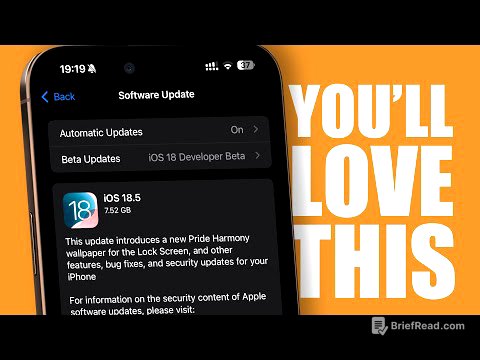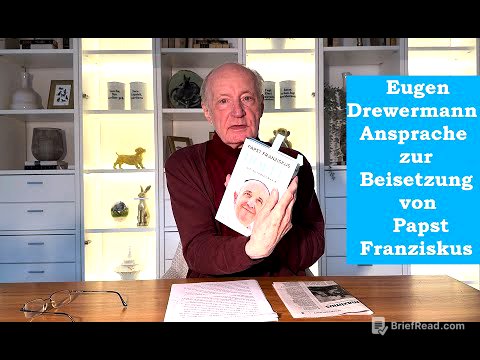Kurze Zusammenfassung
Dieses Video behandelt die wichtigsten Schritte, die nach der Aktualisierung auf iOS 18.2 durchgeführt werden sollten, um sicherzustellen, dass das Gerät optimal funktioniert. Es werden wichtige Punkte wie die Deaktivierung von Beta-Updates, die Überprüfung von Carrier-Updates, die Aktualisierung von Apps, die Überprüfung des Akkuzustands, die Aktivierung von Apple Intelligence-Funktionen, die Verwendung der neuen Siri-Funktion, die Erkundung der neuen Mail-App und die Überprüfung der Datenschutzeinstellungen behandelt.
- Beta-Updates deaktivieren
- Carrier-Updates überprüfen
- Apps aktualisieren
- Akkuzustand überprüfen
- Apple Intelligence-Funktionen aktivieren
- Neue Siri-Funktion verwenden
- Neue Mail-App erkunden
- Datenschutzeinstellungen überprüfen
Deaktivieren von Beta-Updates [0:38]
Wenn Sie eine Beta-Version von iOS 18.2 installiert haben, sollten Sie diese deaktivieren. Gehen Sie zu Einstellungen > Allgemein > Softwareaktualisierung und stellen Sie sicher, dass Sie entweder auf die RC-Version oder die öffentliche Version von iOS 18.2 aktualisiert haben. Wenn Sie keine Beta-Versionen mehr verwenden möchten, deaktivieren Sie die Beta-Updates.
Überprüfung von Carrier-Updates [1:08]
Oftmals werden nach der Veröffentlichung eines neuen iOS-Updates auch Carrier-Updates veröffentlicht. Gehen Sie zu Einstellungen > Allgemein > Info und warten Sie 5-10 Sekunden. Wenn ein Carrier-Update verfügbar ist, wird es in der Mitte des Bildschirms angezeigt. Tippen Sie auf "Installieren", um das Update zu installieren.
Aktualisierung von Apps [1:38]
Viele Apps, insbesondere größere und beliebte Apps, werden nach einem großen iOS-Update aktualisiert. Diese Updates sind notwendig, um die Kompatibilität mit den neuen Funktionen und der neuen Version von iOS zu gewährleisten. Gehen Sie zum App Store, tippen Sie auf Ihr Konto und stellen Sie sicher, dass alle Ihre Apps auf dem neuesten Stand sind. Alternativ können Sie in den Einstellungen > App Store > Apps die automatische Aktualisierung von Apps aktivieren.
Überprüfung des Akkuzustands [2:48]
Nach einem Update sollten Sie den Akkuzustand Ihres Geräts überprüfen, insbesondere wenn der Akkuzustand nahe an 80% liegt. iOS liest den Akkuzustand manchmal nicht korrekt und zeigt den richtigen Wert erst nach einem Update an. Es kann vorkommen, dass die maximale Kapazität nach einem Update um 2-4 Prozentpunkte sinkt. Wenn der Akkuzustand unter 80% liegt, sollten Sie den Akku Ihres iPhones austauschen.
Aktivierung von Apple Intelligence-Funktionen [4:14]
Wenn Sie ein iPhone 16 oder iPhone 15 Pro besitzen, sollten Sie die Apple Intelligence-Funktionen aktivieren, die mit iOS 18.2 eingeführt wurden. Dazu gehören Verbesserungen bei den Schreibwerkzeugen, Genio, Image Playground und ChatGPT. Gehen Sie zu Einstellungen > Apple Intelligence und aktivieren Sie ChatGPT.
Neue Siri-Funktion [4:57]
Mit iOS 18.2 wurde eine neue Siri-Funktion hinzugefügt, die es Ihnen ermöglicht, Siri über die Tastatur zu bedienen. Sie finden diese Funktion im Kontrollzentrum unter "Siri suchen". Sie können diese Funktion auch auf dem Sperrbildschirm verwenden, indem Sie einen der Tasten durch diese Funktion ersetzen.
Neue Mail-App [5:31]
iOS 18.2 bringt eine neue Mail-App mit sich, die auf allen Geräten verfügbar ist. Die neue App bietet verschiedene Kategorien, die Sie durchsuchen können, sowie die Möglichkeit, zwischen verschiedenen Updates zu wechseln oder alle Ihre E-Mails anzuzeigen. Wenn Ihnen das neue Design nicht gefällt, können Sie in der App auf die drei Punkte tippen und "Listenansicht" auswählen, um zur alten Mail-App zurückzukehren.
Überprüfung der Datenschutzeinstellungen [6:24]
Nach einem Update sollten Sie sich etwas Zeit nehmen, um Ihre Datenschutzeinstellungen zu überprüfen. Gehen Sie zu Einstellungen > Datenschutz und Sicherheit und überprüfen Sie, welche Apps Zugriff auf welche Daten haben. Achten Sie besonders auf die Standortservices und überprüfen Sie, welche Apps Ihren genauen Standort verwenden. Überprüfen Sie auch, welche Apps Zugriff auf Ihre Fotos, Bluetooth, Kamera und Mikrofon haben.